La forma cómo crear índice en Word con numeración es dándole a los títulos el formato correcto desde un principio. Después de esto sólo hay que presionar algunos botones y rápidamente se organizarán los diferentes capítulos.
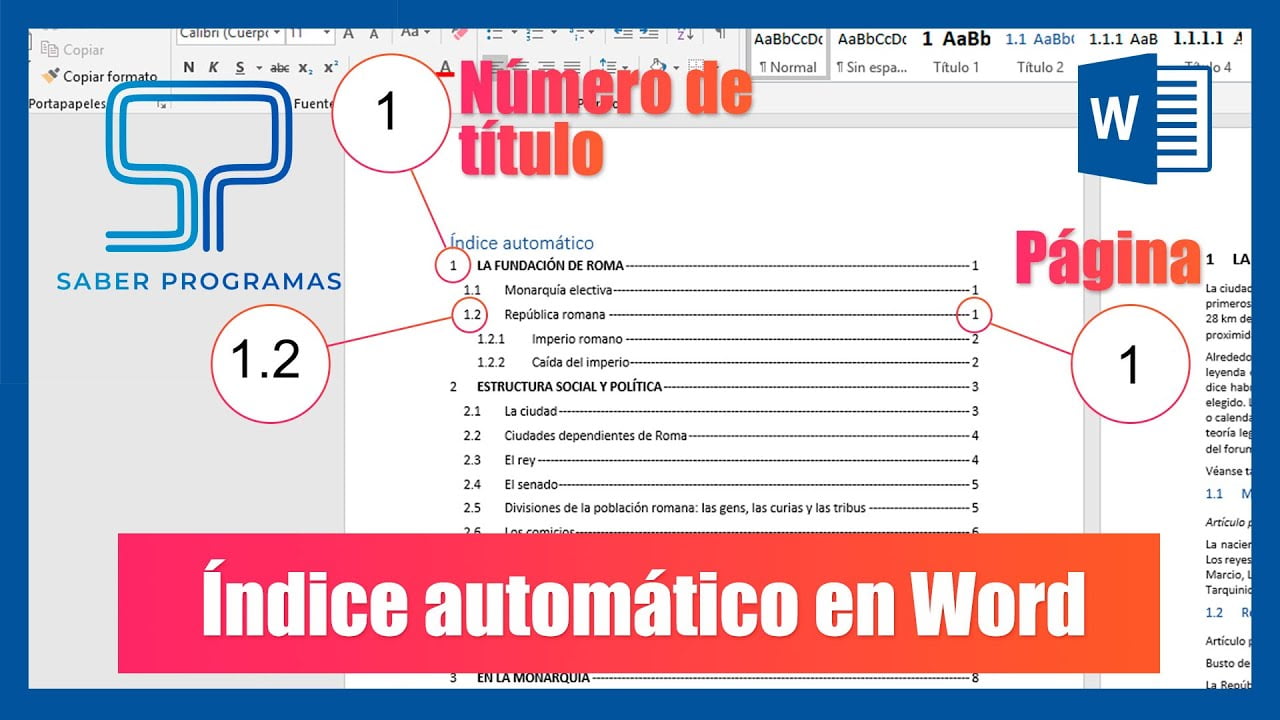
Procedimiento para crear índice en Word con numeración
Para crear índice en Word con numeración lo primero es organizar el texto, para que los índices automáticos se generen de forma correcta. Para ello debes ponerle a los títulos que deseas los formatos de Título 1 o Título 2. En caso de querer que todos sean iguales, sólo debes colocar Título 1 en todos.
Para integrar algunos capítulos dentro de otros debes utilizar en ellos el Título 2 para que queden dentro del Título 1 que estén antes.
El siguiente paso es seleccionar en Word el lugar exacto donde deseas que se inserte la tabla con el índice de contenidos. Cuando esté listo sólo tiene que presionar la opción Referencias del menú superior de opciones.
Cuando hayas ingresado a la sección Referencias, presiona la opción Tabla de contenido y se desplegará un menú emergente. Aquí debes seleccionar el formato de tabla automática que deseas utilizar y se insertará automáticamente en el sitio donde estés escribiendo. No se tiene que hacer más nada, porque Word utilizará los títulos asignados.
En la tabla de índice Word utiliza una fuente de letra predeterminada y unos puntos con los que se unen títulos con el número de página. Esto se puede cambiar con sólo presionar la Tabla de contenido personalizada, con la que se puede crear una tabla realizando algunos ajustes a su aspecto.
Cuando se elige la opción Tabla de contenido personalizada, se abre una ventana donde se pueden ver las diferentes opciones disponibles para personalizar. Para navegar fácilmente entre largos contenidos se estén creando solo debes mantener pulsada la tecla Ctrl mientras pulsas uno de los títulos de la tabla.
